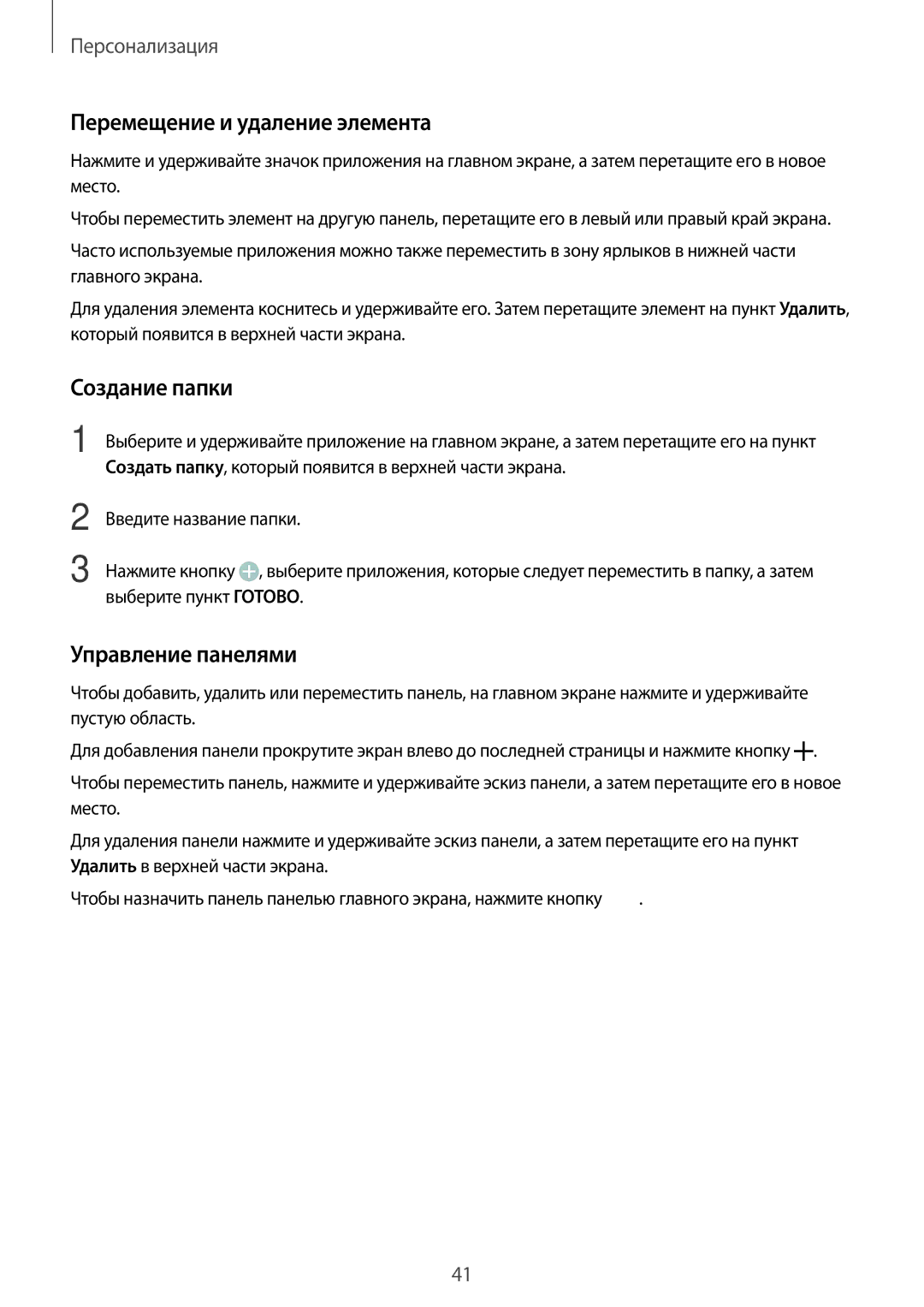SM-G900FZDASEB, SM-G900FZDVSER, SM-G900HZBASER, SM-G900FZKASEB, SM-G900FZBVSER specifications
The Samsung SM-G900FZBASEB, SM-G900FZWASEB, SM-G900FZKASEB, and SM-G900FZDASEB are variants of the Galaxy S5 series, which made a substantial impact in the smartphone market upon its release. These models are equipped with advanced features and technologies that cater to both casual users and tech enthusiasts alike.One of the standout features of the Galaxy S5 series is its vibrant 5.1-inch Super AMOLED display. With a resolution of 1920 x 1080 pixels, it offers stunning clarity and rich colors, making it ideal for watching videos, browsing photos, or gaming. The display is also designed to deliver excellent visibility in direct sunlight, enhancing user experience outdoors.
Under the hood, these models are powered by a high-performance Qualcomm Snapdragon 801 processor, paired with 2GB of RAM. This combination ensures smooth multitasking and a quick response time, whether users are launching apps, playing graphics-intensive games, or streaming content. Additionally, the devices come with 16GB of internal storage, expandable via a microSD card slot, allowing users to store a sizable amount of media and applications.
Camera capabilities are another highlight of the Galaxy S5 series. The rear-facing 16 MP camera features advanced technologies such as phase detection autofocus and real-time HDR, enabling users to capture stunning photos in various lighting conditions. The 2 MP front camera is perfect for selfies and video calls, complementing the rich multimedia experience.
In terms of connectivity, these models support 4G LTE, Wi-Fi, Bluetooth, and NFC. This wide range of options ensures fast internet speeds and seamless connection to other devices. The inclusion of a fingerprint sensor enhances security, allowing users to unlock their phones and make secure payments with ease.
Battery life is another critical consideration; the Galaxy S5 models include a removable 2800mAh battery, designed to provide a full day of usage even with heavy usage patterns. The devices also support fast charging and power-saving modes, making it convenient for users on the go.
Overall, the Samsung SM-G900FZBASEB, SM-G900FZWASEB, SM-G900FZKASEB, and SM-G900FZDASEB models represent a blend of innovative technology and user-centered design. They cater to a variety of needs, from photography and gaming to browsing and connectivity, establishing themselves as reliable choices in the competitive smartphone landscape.